| مشکل | علت | روش تشخیص | راه حل |
| عدم اتصال به سامانه LMS دانشکده | مشکل از جانب سرور | - اتصال کاربر از یک دیوایس دیگر
- بررسی توسط کارشناس مرکز
| اطلاع در اسرع وقت به مرکز کامپیوتر |
| مشکل فقط در صفحه اصلی (کلیه دانشکدهها) وجود دارد | - اتصال کاربر از یک دیوایس دیگر
- بررسی توسط کارشناس مرکز
| - ارائه آدرس مخصوص دانشکده به کاربر[1]
|
| علت از طرف کلاینت دانشجو | - اتصال کاربر از یک دیوایس دیگر
- امتحان با سیستم مرکز
| - عوض کردن دیوایس
- غیرفعال کردن پروکسی
- عوض کردن مرورگر
- عوض کردن اپراتور اینترنت
|
| فراموش کردن نام کاربری و گذرواژه | فراموشی کاربر | گزارش کاربر به سامانه گلستان | بررسی سامانه گلستان و تغییر رمز عبور از سامانه lms و ارسال آن به کاربر از طریق سامانه گلستان |
| عدم امکان اضافه شدن فعالیت ادوبی کانکت در سامانه LMS توسط استاد | استفاده از عنوان تکراری | بررسی توسط کارشناس مرکز | استفاده از یک نام یونیک و منحصر به فرد با اضافه کردن یک یا چند حرف یا عدد به عنوان درس |
| استفاده از نام کوتاه درس تکراری | بررسی توسط کارشناس مرکز | استفاده از یک نام یونیک و منحصر به فرد با اضافه کردن یک یا چند حرف یا عدد به کوتاه درس |
| مشکل در پیوستن به کلاس در فعالیت ادوبی کانکت | | - بررسی توسط کارشناس مرکز
- پیوستن به سایر لینکهای کلاسی توسط کاربر
| - تعویض مرورگر
- نصب نسخههای به روز مرورگر
|
- مشکل در لینک پیوستن به کلاس
| بررسی توسط کارشناس مرکز | - ایجاد یک لینک جدید برای همان کلاس توسط استاد
|
| باز نشدن ادوبی کانکت بعد از فشردن گزینه پیوستن به کلاس | مشکل از طرف سرور | بررسی توسط کارشناس مرکز | اطلاع در اسرع وقت به مرکز کامپیوتر |
| نصب نبودن ادوبی بر روی سیستم | - گزارش کاربر
- اتصال توسط Any Desk به سیستم کاربر (درصورت نیاز) و بررسی وجود یا عدم وجود ادوبی
| - دانلود و نصب ادوبی از طریق بخش نرم افزارهای سایت آموزش های مجازی دانشگاه اراک (حتما نرم افزار باید از سایت دانشگاه دانلود و مورد استفاده قرار گیرد)
|
| نامشخص | اطمینان از عدم مشکل سرورو و اطمینان از نصب نرم افزار موجود در سایت دانشگاه | راهنمایی جهت استفاده از نسخه تحت وِب ادوبی کانکت |
| اشکال در وصل نشدن میکروفون در نرم افزار ادوبی کانکت | متصل نبودن میکروفون به سیستم | - گزارش کاربر
- بررسی توسط کارشناس از طریق Audio Setup wizard نرم افزار ادوبی
| وصل کردن فیش میکروفون به سیستم |
| عدم انتخاب میکروفون در سیستم | بررسی توسط کارشناس از طریق Audio Setup wizard نرم افزار ادوبی | کلیک راست بر روی آیکون صدا در نوار ابزار پایین ویندوز / انتخاب گزینه Recording Device / انتخاب یا فعال کردن میکروفون / در صورت نیاز از طریق Properties و پنجره Level صدای میکروفون افزایش یابد |
| عدم انتخاب میکروفون در ادوبی | بررسی توسط کارشناس از طریق Audio Setup wizard نرم افزار ادوبی | در نرم افزار ادوبی کانکت بر روی آیکون Connect My Audio کلیک کنید و در بخش انتخاب میکروفون، میکروفون مورد نظر را انتخاب کنید |
| پایین بودن صدای میکروفون در ادوبی | بررسی توسط کارشناس مرکز | در نرم افزار ادوبی کانکت بر روی آیکون Connect My Audio کلیک کنید و صدای میکروفون را افزایش دهید |
| عدم مجوز استفاده از میکروفون در ویندوز 10 | بررسی توسط کارشناس مرکز | جستجوی Privacy در منوی استارت، رفتن به تنظیمات میکروفون و روشن کردن گزینه Let apps use my microphone مخصوص به نرم افزار ادوبی |
| اکو شدن صدا | فعال بودن میکروفون یک یا چند کاربر به صورت همزمان | گزارش کاربر | - قطع کردن تمامی میکروفون ها به جز فعال کردن میکروفون فردی که د حال ارائه می باشد (استاد/دانشجو)
- استفاده کردن از هدفون توسط تمامی ارائه دهندگان
|
| رباتیک بودن صدای ارائه دهنده (استاد/دانشجو) | فعال بودن گزینه Enhanced Audio | گزارش کاربر | - در صورتی که کاربر از موبایل استفاده می کند باید دیوایس خود را تغییر دهد و از موبایل دیگر یا سیستم کامپیوتر استفاده کند
- در صورتی که از سیستم کامپیوتری استفاده می کند باید مراحل زیر را انجام دهید
1) در یک کلاس ادوبی به کاربر نقش Host بدهید 2)کاربر به مسیر زیر برود : Meeting/Preferences/Microphone 3) گزینه Use Enhanced Audio را غیر فعال کند |
| فعال نبودن صدای میکروفون استاد در ادوبی کانکت تحت وب (مرورگر کروم) | تنظیمات مرورگر | گزارش کاربر | 1)وارد کردن آدرس زیر در نوار آدرس مرورگر کروم: chrome://flags/#unsafely-treat-insecure-origin-as-secure 2)انتخاب گزینه Enabled در بخش Insecure origins treated as secure که به صورت زرد رنگ مشخص شده است. 3)وارد کردن آدرس سرور دانشکده[2] ی مخصوص در باکش پایین همین عنوان. 4) فشردن کلید آبی رنگ Relaunch در پایین صفحه سمت راست |
| اجرا نشدن فیلم بارگذاری شده | مشکل مرورگر در اجرای فیلم | بررسی توسط کارشناس | - تغییر مروگر
- نصب نسخه به روز مرورگر
|
| اشتباه بودن لینک فیلم بارگزاری شده | بررسی توسط کارشناس | اطلاع به استاد درس جهت اصلاح لینک بارگزاری شده |
| پایان نیافتن آزمون برگزار شده برای برخی از دانشجویان | ایجاد محدودیت در آزمون توسط استاد | بررسی توسط کارشناس در پیکره بندی آزمون | - لغو محدودیت دسترسی در آزمون مورد نظر
- ورود مجدد کاربرانی که آزمون آنها «در جریان» گزارش شده است.
- خروج مجدد دانشجو از آزمون
|
| پاک شدن فایل آموزش قبلی در سامانه Upload | بارگزاری آموزش جدید با نام مشابه آموزش پیشین | بررسی توسط کارشناس مرکز | اختصاص نام یونیک و منحصر به فرد به هر فایل در هنگام بارگزاری |
| عدم فایل بارگزاری شده در سامانه Upload | حجم بالای 60 مگابایت | بررسی توسط خود کاربر | - کاهش حجم فایل با استفاده از نرم افزارهای فشرده سازی
- تقطیع فیلم توسط نرم افزارهای ویرایش فیلم
|
| قرار گرفتن فایل در صفحههای بعدی | بررسی توسط کارشناس یا کاربر | - رفتن به صفحه های بعد با استفاده از شماره های قرار گرفته در پایین یا بالای صفحه یا استفاده از دکمه های nxt و prev
|
| تاخیر بالا در انتقال صدای کاربر | بالا بودن Ping سیستم | بررسی توسط کاربر از طریق سایت speedtest.net | - در صورت استفاده از اینترنت وای فای، به روتر نزدیک شود
- از طریق کابل به اینترنت متصل شود و مودم را دوباره راه اندازی کند
- تغییر اپراتور اینترنت
- تعویض مودم یا روتر
|
| قطع و وصل شدن مداوم ارتباط در هنگام آموزش های آنلاین | ضعیف بودن قدرت اینترنت | بررسی Connection Status در نرم افزار ادوبی کانکت (آیکون بالا سمت راست، سبز عالی، زرد متوسط و قرمز بد) | - در صورت استفاده از اینترنت وای فای، به روتر نزدیک شود
- از طریق کابل به اینترنت متصل شود و مودم را دوباره راه اندازی کند
- تغییر اپراتور اینترنت
- تعویض مودم یا روتر
|